
Multi Commander
v9.7.0.2590官方正式版- 軟件大小:7.89 MB
- 軟件語言:簡體中文
- 更新時間:2024-02-03
- 軟件類型:國產軟件 / 文件管理
- 運行環境:WinXP/2000/vista/Win7/Win8/Win10
- 軟件授權:免費軟件
- 官方主頁:http://m.jlass.com.cn
- 軟件等級 :
- 軟件廠商:暫無
- 介紹說明
- 下載地址
- 精品推薦
- 相關軟件
- 網友評論
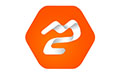 Multi Commander綠色版是一款功能強大的文件資源管理工具,功能與Windows資源管理器相似,但是Multi Commander設計更人性化,采用兩欄式雙面板操作界面,多標簽瀏覽形式,并且在底部添加常見的功能按鈕,方便用戶使用。
Multi Commander綠色版是一款功能強大的文件資源管理工具,功能與Windows資源管理器相似,但是Multi Commander設計更人性化,采用兩欄式雙面板操作界面,多標簽瀏覽形式,并且在底部添加常見的功能按鈕,方便用戶使用。
軟件功能
1、集成多種常用功能的底部按鈕面板。這個面板有四行按鈕:
第一行的功能包括了刷新、查看、編輯、拷貝、移動、刪除等等,在這些功能按鈕上還會直接顯示快捷鍵。
第二行上顯示了電腦上所有的盤符,甚至連linux下的分區也能夠識別,不過不能夠訪問。點擊notepad按鈕還能夠快速打開記事本。
第三行、能夠隱藏某類文件,這樣可以快速找到需要的。
第四行集中的是快速選取按鈕,能夠一鍵全部選定、選擇所有的mp3、圖片等等。
如果想要在新標簽頁中打開某個盤符。那么只需要在盤符按鈕上按住鼠標右鍵不放,點擊左鍵就可以了。
2、快速過濾文件功能。在每個面板的右下角,會有一個輸入框,默認顯示的是“*.*”,也就是全部文件,如果更改成“*.jpg”,那么面板中就隱藏掉除jpg的其他文件哦。
3、標簽頁和雙面板的雙重管理方式,雙面板雖然提高效率,不過占用空間較大。而Multi Commander則集合了這兩者,肯定能夠帶來新的使用方法和更好的使用效果。
4、每個面板都帶有獨立的目錄樹和向上按鈕,這個在面板右上角能夠找到。
5、集成FTP功能、自帶文本編輯器、還可以快速打開注冊表編輯器。自帶的文本編輯器支持多種文字編碼,選中文本,然后點擊view按鈕就可以喚出編輯器,不過默認使用binary編碼,不過使用這個的話文字肯定是亂碼,所以你需要在view菜單中更改。
6、支持各種壓縮文件格式。包括zip、7-zip、rar、tar、gz、bz2、jar等。
7、查看和修改文件夾權限。
Multi Commander軟件特色
-雙窗口多 TAB 標簽,并在雙窗口中各有一個分區工具欄。集成多種常用功能的底部按鈕面板。這個面板有四行按鈕:
第一行的功能包括了刷新、查看、編輯、拷貝、移動、刪除等等,在這些功能按鈕上還會直接顯示快捷鍵。
第二行上顯示了電腦上所有的盤符,甚至連linux下的分區也能夠識別,不過不能夠訪問。點擊notepad按鈕還能夠快速打開記事本。
第三行、能夠隱藏某類文件,這樣可以快速找到需要的。
第四行集中的是快速選取按鈕,能夠一鍵全部選定、選擇所有的mp3、圖片等等。
如果想要在新標簽頁中打開某個盤符。那么只需要在盤符按鈕上按住鼠標右鍵不放,點擊左鍵就可以了。
-鼠標功能(支持 NC 多選模式,并能雙擊右鍵彈出系統菜單,左鍵緩慢兩次單擊文件或文件夾改名、無需按 Enter 鍵確定,可以配置左鍵、右鍵、中鍵、額外兩個鼠標側鍵單擊、雙擊、兩次緩慢單擊、長時間按下四種狀態的功能等)
-按鍵面板功能(類似于 TC 的工具欄,可以在面板上添加相應的外部程序按鈕或程序內置功能按鈕以實現相應功能,并支持按下左鍵、中鍵、右鍵切換三個面板,三個面板共可以添加 96 個外部程序或 MC 內置功能。)在“配置”菜單中選擇 “button editor”,配置按鈕面板。
-實時文件過濾功能,在每個面板的右下角,會有一個輸入框,默認顯示的是“*.*”,也就是全部文件,如果更改成“*.jpg”,那么面板中就隱藏掉除jpg的其他文件哦。(相比 TC 的插件 Quick Extremes Search 的過濾功能差一些,無拼音首字母過濾功能,但是支持部分字符串的過濾功能、不顯示含有相應字符串的文件 ¥ 文件夾過濾功能、時間過濾功能)。
“- 字符串”表示不顯示含有相應字符串的文件和文件夾,如 “-*.dll” 表示不顯示所有的 DLL 文件;
“/ 文件夾名”表示只顯示相應文件夾名的文件夾,如 “/sjb” 只顯示文件夾 sjb.
“! 時間”表示只顯示從時間算起后的文件和文件夾,如 “!today” 表示只顯示今天以后的文件和文件夾。
“字符 1 空格字符 2”表示顯示含有字符 1 或字符 2 的所有文件和文件夾。如 “*.jpg *.png” 顯示所有的 JPG 和 PNG 圖片。
-內置注冊表編輯器功能,可以編輯、建立、刪除系統注冊表項、鍵值。
-批量重命名功能。
-內置壓縮 / 解壓縮功能,并能把壓縮包視為文件夾。支持各種壓縮文件格式。包括zip、7-zip、rar、tar、gz、bz2、jar等。
-強大的復制 / 移動功能,并能配置復制模式為同盤模式或異盤模式,復制文件的讀寫緩存大小。
-強大的文件搜索功能,支持多種匹配條件的設置
-命令別名功能,例如鍵入 C 并按確認鍵就可以打開 C 盤。Multi Commander 快速進化、功能強大的文件管理器
-支持批處理文件和腳本功能,支持自定義命令,非常強大!
-查看和修改文件夾權限。
-集成FTP功能、自帶文本編輯器、還可以快速打開注冊表編輯器。自帶的文本編輯器支持多種文字編碼,選中文本,然后點擊view按鈕就可以喚出編輯器,不過默認使用binary編碼,不過使用這個的話文字肯定是亂碼,所以你需要在view菜單中更改。
用戶評論
輔導班:
快速啟動欄;
輔導班蝴蝶飛:
可設置別名;
發生大多數:
軟件是朋友推薦給我的,操作也很簡單。
不打算:
這款軟件很容易上手,也很實用
不給你:
軟件操作很簡單,專業性也很高。
重復的內部:
這款軟件適用的范圍很廣,功能也比較豐富
沒喝過嗎發:
軟件操作很簡單,功能也較為實用
法如何提高:
這款軟件專業性很強,也挺好用的
備份:
軟件操作很簡單,功能也較為實用。
不是的撒:
這款軟件是朋友推薦的,挺好用
發了與恐懼:
軟件操作很簡單,功能也較為實用。
規范化:
這款軟件是一位朋友推薦的,很好用
那個:
這款軟件很具專業性,實用性也比較高。
你會嗎:
軟件使用很簡單,也很好用
下載地址
- Pc版




















網友評論